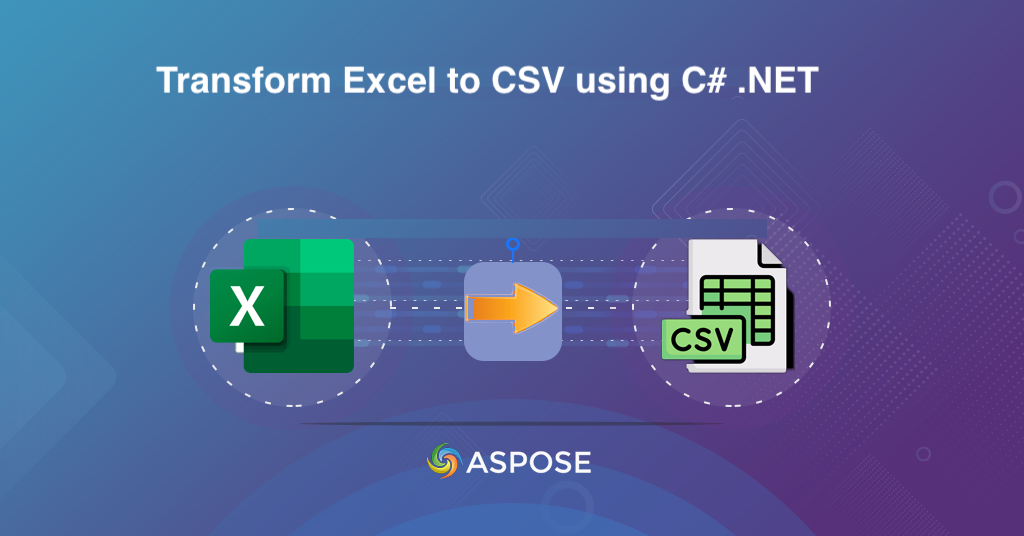
Փոխարկեք Excel-ը (XLS, XSLX) դեպի CSV՝ օգտագործելով C#.NET
Excel աղյուսակները կարևոր գործիք են տվյալների պահպանման, կառավարման և վերլուծության համար: Այնուամենայնիվ, կարող են լինել դեպքեր, երբ դուք պետք է փոխարկեք ձեր Excel-ի տվյալները այլ ձևաչափի, օրինակ՝ CSV, որպեսզի դրանք ավելի հասանելի դարձնեք ուրիշների համար կամ ներմուծեք դրանք մեկ այլ հավելված: Լավ նորությունն այն է, որ Excel-ը CSV-ի վերածելը երբեք ավելի հեշտ չի եղել, բայց Aspose.Cells Cloud-ի շնորհիվ: Դա հզոր ամպի վրա հիմնված API է, որն ապահովում է Excel-ի տվյալները տարբեր ֆայլերի ձևաչափերի, ներառյալ CSV, փոխակերպելու հնարավորություն՝ ընդամենը մի քանի տող կոդով: Այս հոդվածում մենք ձեզ ցույց կտանք, թե ինչպես օգտագործել Aspose.Cells Cloud-ը՝ Excel-ի աղյուսակները CSV ձևաչափի փոխարկելու համար և ուսումնասիրել այս հզոր API-ի օգտագործման առավելությունները՝ ձեր տվյալների փոխակերպման կարիքների համար:
- Excel դեպի CSV փոխակերպման API
- Փոխարկել Excel-ը CSV-ի՝ օգտագործելով C#
- XLSX-ից դեպի CSV՝ օգտագործելով cURL հրամանները
Excel դեպի CSV փոխակերպման API
Իմացեք, թե ինչպես պարզեցնել Excel-ի տվյալները CSV ձևաչափի փոխակերպելու գործընթացը [Aspose.Cells Cloud]-ի օգնությամբ (https://products.aspose.cloud/cells/curl/): Այս API-ն աջակցում է Excel-ի վերջին տարբերակներին և ապահովում է գործառույթների համապարփակ փաթեթ, որոնք հեշտացնում են տվյալների փոխակերպումը տարբեր ֆայլերի ձևաչափերի միջև: Նմանապես, Aspose.Cells Cloud SDK for .NET-ը տրամադրում է Excel-ը CSV-ի փոխարկելու պարզ և պարզ միջոց՝ օգտագործելով C# ծրագրավորման լեզուն (օգտագործելով մի քանի կոդային տող): Այսպիսով, անկախ նրանից՝ սկսնակ եք, թե փորձառու ծրագրավորող, այս հոդվածը կօգնի ձեզ սկսել Excel-ի CSV-ի փոխարկումը՝ օգտագործելով Aspose.Cells Cloud SDK-ն .NET-ի համար:
SDK-ի օգտագործումը սկսելու համար մենք պետք է ավելացնենք դրա հղումը NuGet փաթեթի կառավարչի միջոցով: Պարզապես որոնեք «Aspose.Cells-Cloud» և սեղմեք «Ավելացնել փաթեթ» կոճակը:
Այժմ, API-ի հնարավորություններն օգտագործելու համար մենք պետք է ունենանք նաև Cloud dashboard-ի հաշիվ: Եթե դուք արդեն բաժանորդագրված չեք, խնդրում ենք ստեղծել անվճար հաշիվ Cloud Dashboard-ի միջոցով՝ օգտագործելով վավեր էլ․ հասցեն և ստացեք ձեր անհատականացված հաճախորդի հավատարմագրերը:
Փոխարկել Excel-ը CSV-ի՝ օգտագործելով C#
Ստորև տրված է կոդի հատվածը, որը կարող է օգնել մեզ վերափոխել Excel-ը CSV-ի՝ առանց Microsoft Office Automation-ի կամ տեղադրված որևէ այլ օգտակար ծրագրի օգտագործման: Ինչպես կարող եք նկատել, ամբողջ գործընթացը պարզ է և պարզ:
// Ամբողջական օրինակների և տվյալների ֆայլերի համար այցելեք
https://github.com/aspose-cells-cloud/aspose-cells-cloud-dotnet/
// Ստացեք հաճախորդի հավատարմագրերը https://dashboard.aspose.cloud/ կայքից
string clientSecret = "4d84d5f6584160cbd91dba1fe145db14";
string clientID = "bb959721-5780-4be6-be35-ff5c3a6aa4a2";
// ստեղծել CellsApi օրինակ՝ տրամադրելով ClientID և ClientSecret մանրամասներ
CellsApi instance = new CellsApi(clientID, clientSecret);
// Մեր մուտքագրված Excel ֆայլի անվանումը
string name = "TestCase.xls";
// Ձևաչափ արդյունքի ֆայլի համար
string format = "CSV";
try
{
// բեռնել ֆայլը տեղական սկավառակից
using (var file = System.IO.File.OpenRead(name))
{
// սկզբնավորել փոխակերպման գործողությունը
var response = instance.CellsWorkbookPutConvertWorkbook(file, format: format, outPath: null);
// պահպանել ստացված CSV-ն տեղական սկավառակում
using (var fileStream = new FileStream("myResultant.csv", System.IO.FileMode.OpenOrCreate, FileAccess.Write))
{
response.CopyTo(fileStream);
}
// տպել հաջողության հաղորդագրություն, եթե փոխակերպումը հաջող է
if (response != null && response.Equals("OK"))
{
Console.WriteLine("Excel to CSV successfully converted !");
Console.ReadKey();
}
}
catch (Exception ex)
{
Console.WriteLine("error:" + ex.Message + "\n" + ex.StackTrace);
}
Եկեք հասկանանք վերը նշված կոդի հատվածը.
CellsApi instance = new CellsApi(clientID, clientSecret);
Ստեղծեք CellsApi-ի օբյեկտ, որտեղ մենք փոխանցում ենք հաճախորդի հավատարմագրերը որպես արգումենտ:
var file = System.IO.File.OpenRead(name)
Կարդացեք մուտքագրված Excel աշխատանքային թերթիկը System.IO.File դասի OpenRead(…) մեթոդով:
CellsWorkbookPutConvertWorkbook(file, format: format, outPath: resultantFile);
Այս մեթոդը գործարկում է Excel-ի CSV-ի փոխակերպման գործողությունը և պահպանում է ստացված CSV-ն ամպային պահեստում:
using (var fileStream = new FileStream("myResultant.csv", System.IO.FileMode.OpenOrCreate, FileAccess.Write))
{
response.CopyTo(fileStream);
}
Օգտագործեք այս կոդը՝ ստացված CSV-ն տեղական դրայվում պահելու համար
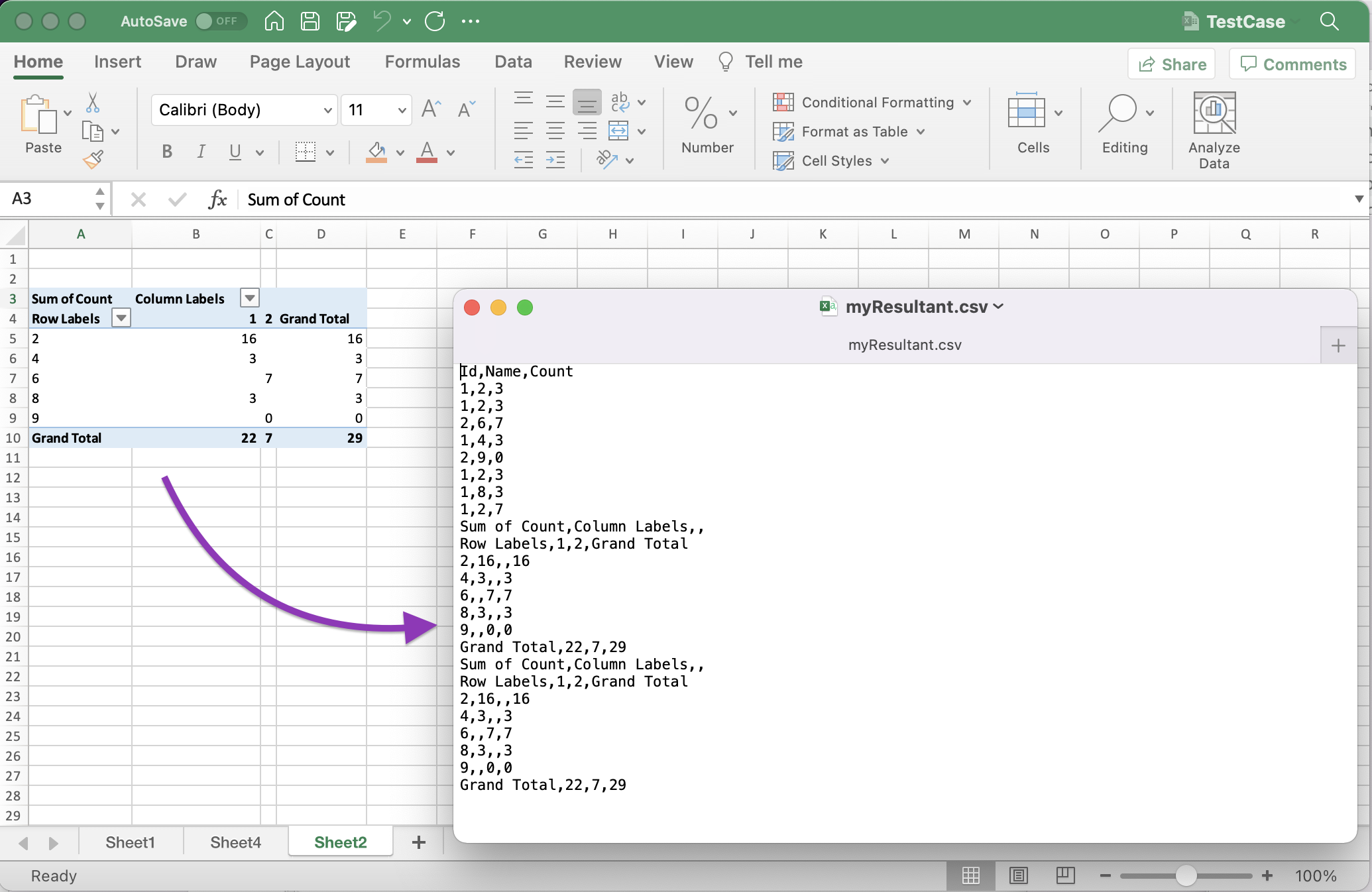
Պատկեր 2.- XLSX-ի CSV փոխակերպման նախադիտում:
Օգտագործեք հետևյալ հղումը՝ ներբեռնելու Excel-ի աշխատաթերթի օրինակը [TestCase.xlsx] (https://github.com/aspose-cells-cloud/aspose-cells-cloud-dotnet/blob/master/TestData/TestCase.xlsx) վերը նշված օրինակը.
XLSX-ից դեպի CSV՝ օգտագործելով cURL հրամանները
Կան մի քանի պատճառ, թե ինչու cURL հրամանների միջոցով Aspose.Cells Cloud մուտք գործելը հիանալի տարբերակ է մշակողների համար: cURL հրամանների օգտագործման որոշ առավելություններ ներառում են.
- Ավտոմատացում. Ավտոմատացրեք փոխակերպման գործընթացը՝ դարձնելով այն ավելի հեշտ և արդյունավետ:
- Խաչաձև պլատֆորմային համատեղելիություն. Աջակցվում է Windows-ի, macOS-ի և Linux-ի վրա, ինչը այն դարձնում է իդեալական տարբերակ տարբեր օպերացիոն համակարգերի հետ աշխատող մշակողների համար:
- Հեշտ է ինտեգրվել. Ինտեգրվել այլ գործիքների և համակարգերի հետ (ներառել առկա աշխատանքային հոսքերին):
- Ճկունություն. Ձեզ հնարավորություն է տալիս նշել ելքի ձևաչափը և կառուցվածքը:
- Բարելավված անվտանգություն. դուք կարող եք ապահովել, որ զգայուն տվյալները մնան ապահով, քանի որ գործընթացը չի ներառում տվյալների ուղարկում երրորդ կողմի կայք կամ հավելված:
Այժմ փոխակերպման գործընթացի առաջին քայլը մեր հաճախորդի հավատարմագրերի հիման վրա JWT մուտքի նշան ստեղծելն է.
curl -v "https://api.aspose.cloud/connect/token" \
-X POST \
-d "grant_type=client_credentials&client_id=bb959721-5780-4be6-be35-ff5c3a6aa4a2&client_secret=4d84d5f6584160cbd91dba1fe145db14" \
-H "Content-Type: application/x-www-form-urlencoded" \
-H "Accept: application/json"
Նշանների ստեղծումից հետո, խնդրում ենք կատարել հետևյալ հրամանը՝ XLSX-ը CSV-ի փոխարկելու և ելքը Cloud պահեստում պահելու համար.
curl -v -X GET "https://api.aspose.cloud/v3.0/cells/TestCase(1).xlsx?format=CSV&isAutoFit=false&onlySaveTable=false&outPath=output.csv&checkExcelRestriction=true" \
-H "accept: application/json" \
-H "authorization: Bearer <JWT Token>"
Եթե մենք շահագրգռված ենք պահպանել արտահանված CSV-ն տեղական սկավառակում, խնդրում ենք փորձել օգտագործել հետևյալ cURL հրամանը.
curl -v -X GET "https://api.aspose.cloud/v3.0/cells/TestCase(1).xlsx?format=CSV&isAutoFit=false&onlySaveTable=false&checkExcelRestriction=true" \
-H "accept: application/json" \
-H "authorization: Bearer <JWT Token>" \
-o "output.csv"
Եզրափակիչ դիտողություններ
Այս հոդվածի վերջում մենք եզրակացրինք, որ Aspose.Cells Cloud-ը ապահովում է Excel աղյուսակները CSV ձևաչափի փոխարկելու հարմար և հուսալի միջոց՝ օգտագործելով C# ծրագրավորման լեզուն: Ավելին, այս API-ն առաջարկում է առանձնահատկությունների և գործառույթների լայն շրջանակ՝ դարձնելով այն իդեալական լուծում մշակողների և ձեռնարկությունների համար, ովքեր պետք է Excel-ի տվյալները փոխարկեն CSV ձևաչափի: Անկախ նրանից, թե դուք ցանկանում եք ավտոմատացնել ձեր տվյալների փոխակերպման գործընթացը, թե պարզապես ցանկանում եք դարձնել փոխակերպման գործընթացը ավելի հեշտ և արդյունավետ, Aspose.Cells Cloud-ը ձեզ համար կատարյալ լուծում է: Օգտվողի համար հարմար ինտերֆեյսի, համապարփակ գործառույթների և .NET-ի համար հզոր SDK-ի շնորհիվ դուք կարող եք վստահ լինել, որ ստանում եք լավագույն հնարավոր լուծումը ձեր տվյալների փոխակերպման կարիքների համար: Այսպիսով, եթե փնտրում եք Excel-ը CSV-ի փոխարկելու արագ և արդյունավետ միջոց, փորձեք այսօր օգտագործել Aspose.Cells Cloud-ը:
Խնդրում ենք մի շրջանցեք Product Documentation ուսումնասիրությունը, որը պարունակում է զարմանալի թեմաներ, որոնք բացատրում են API-ի բոլոր հետաքրքիր առանձնահատկությունները: Ի վերջո, եթե API-ն օգտագործելիս որևէ խնդրի հանդիպեք, խնդրում ենք ազատ զգալ կապվել մեզ հետ անվճար Product Support Forum միջոցով:
Առնչվող հոդվածներ
Խնդրում ենք այցելել հետևյալ հղումները՝ ավելին իմանալու համար.